"Vor kurzem habe ich ein neues iPhone gekauft und ich möchte ein Backup von meinem alten iPhone machen. Kennt Jemand eine gute Methode?"
Egal ob Sie ein neues Gerät gewechselt haben, oder Datenverlust aus unvorhersehbaren Gründen vermeiden möchten, oder mehr Speicherplatz sparen wollen, sollten Sie die iPhone Daten auf PC sichern. Aber wie? In diesem Artikel stellen wir Ihnen 3 Methoden dazu vor, wie Sie iPhone Daten sichern können.

Wenn Sie iPhone Daten sichern und irgendeinmal iPhone Backup auf PC wiederherstellen möchten wollen, empfehlen wir Ihnen einem professionellen Tool - Aiseesoft FoneLab iOS Datensicherung & Wiederherstellung. Folgend erfahren Sie zuerst die Schlüsselfunktionen des Tools.
Dieses leistungsfähige Tool läuft reibungslos unter Windows und Mac. Downloaden Sie es kostenlos, und folgend werden wir Ihnen zeigen, wie Sie mit ihm iPhone Daten sichern können.
Schritt 1: iPhone mit PC verbinden
Installieren und starten Sie diese Software vor allem. Schließen Sie Ihr iPhone über ein USB-Kabel an die Software. Dann gehen Sie zu "iOS Datensicherung & Wiederherstellung" > "iOS Datensicherung".
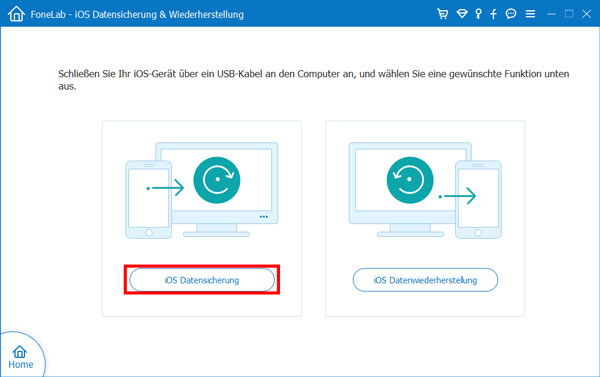
Schritt 2: Dateitypen zur Sicherung auswählen
Wählen Sie "Standard-Backup" und klicken Sie auf "Starten". Dann hacken Sie das Kästchen vor dem Dateityp ab, den Sie sichern wollen. Es steht Ihnen zahlreiche Dateitypen zur Verfügung, beispielsweise SMS, Foto, Musik, Kontakte usw.
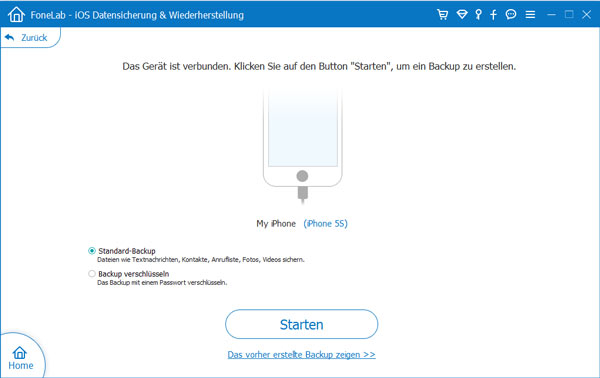
Schritt 3: iPhone Daten sichern
Wenn alles in Ordnung ist, klicken Sie auf "Weiter". Inzwischen beginnt die Software, die ausgewählten iPhone Daten zu sichern. Der Vorgang der iPhone Sicherung dauert einige Minuten, je nach den Datengröße und -menge.
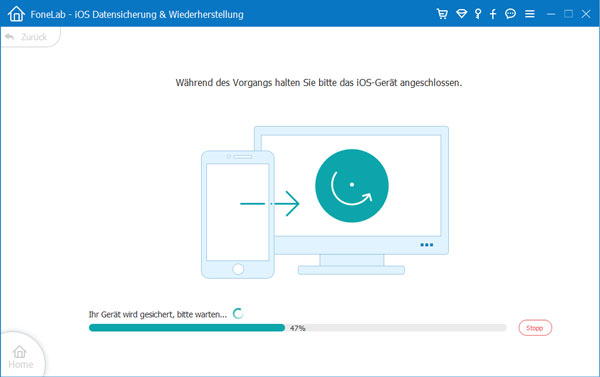
Wenn Sie iPhone Backup ohne iTunes erstellen möchten, kann Aiseesoft FoneTrans auch eine gute Wahl.
Features:
➤ Vielfältige iPhone Daten auf PC laden und sichern bsw. iPhone Kontakte auf PC sichern.
➤ Daten zwischen iOS-Geräten, iOS-Geräte und PC sicher und schnell verwalten und synchronisieren, wie z.B. Kontakte von iPhone auf iPad übertragen.
➤ Fast alle gängigen iOS-Geräte inkl. iPhone 12/11/X/XS/XR/SE, iPad Pro/mini/Air, iPod touch 7/6/5/4 usw. unterstützen.
Downloaden und installieren Sie diese Software auf Ihrem Computer, dann befolgen Sie die untere Anleitung Schritt für Schritt, um Ihre iPhone Daten einfach auf PC zu kopieren.
Schritt 1: iPhone mit der Software verbinden
Starten Sie die Software und verbinden Sie Ihr iPhone mit der Software nach der Installation. Dann können Sie die Gerätinformationen auf der Oberfläche ansehen.
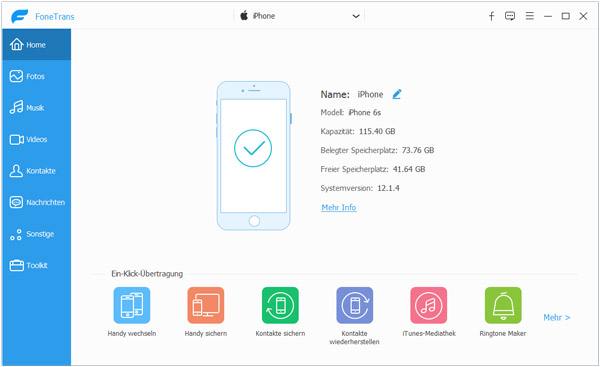
Schritt 2: Dateitypen zur iPhone Sicherung auswählen
In der linken Spalte können Sie verschiedene Dateitypen inkl. Medien, Wiedergabeliste, Fotos, Kontakte usw. auswählen. Sie sind in der Lage, Ihre alle oder teilweise iPhone Daten auf PC zu sichern.
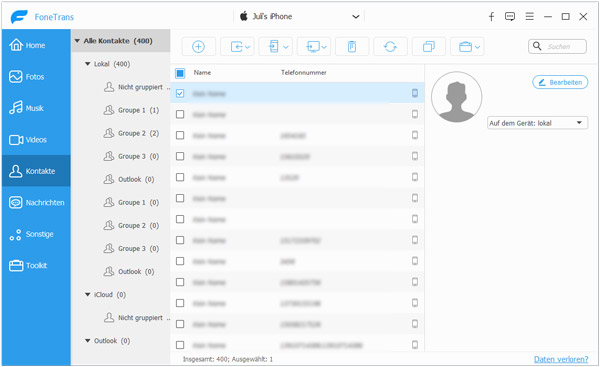
Schritt 3: iPhone Daten sichern ohne iTunes
Nachdem Sie Ihre gewünschten Daten gewählt haben, aktivieren Sie die konkreten Objekte, indem Sie das Kästchen vor dem Objekt abhaken. Dann klicken Sie auf "Auf PC exportieren". In kurzer Weile werden Ihre iPhone Daten auf dem Computer gesichert, was von der Dateigröße abhängig ist.
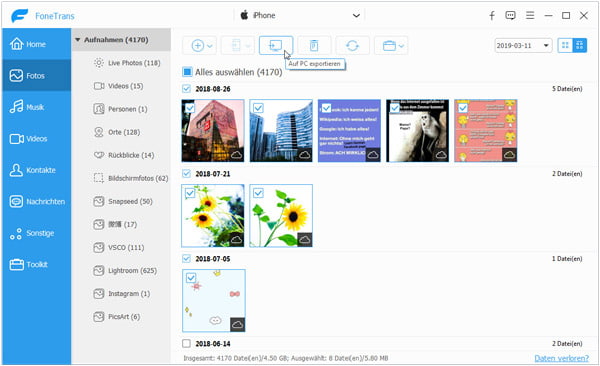
Als eine kompliziertere aber traditionelle Wahl ist iTunes auch beliebt, wenn man nach einer praktischen Methode zur iPhone Datensicherung sucht. Folgend stellen wir Ihnen kurz vor, wie Sie mit iTunes iPhone Daten sichern können.
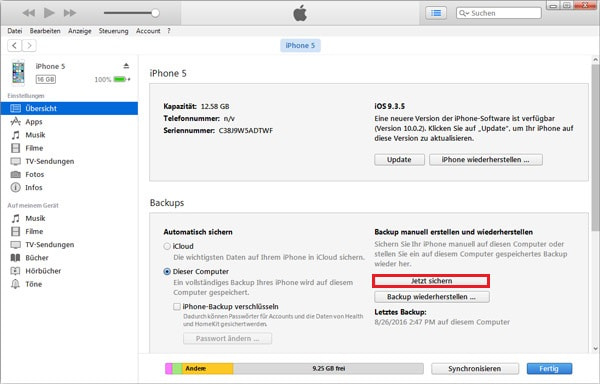
Schritt 1: Vor allem ist es erforderlich, dass Sie iTunes downloaden und installieren sollten.
Schritt 2: Verbinden Sie Ihr iPhone mit iTunes.
Schritt 3: Gehen Sie zu "Übersicht" durch einem Klick auf dem oberen iPhone-Zeichnen. und aktivieren Sie "Dieser Computer" unter Backups. Klicken Sie schließlich auf "Backup jetzt erstellen", und warten Sie einige Minuten darauf.
Fazit
In diesem Artikel haben wir Ihnen 3 praktische Methoden zur iPhone Datensicherung vorgestellt. Damit Sie iPhone Daten sichern und iPhone Backup auf PC wiederherstellen können, sollten Sie Aiseesoft FoneLab iOS Datensicherung & Wiederherstellung ausprobieren. Darüber hinaus können Sie noch mit Aiseesoft FoneTrans das Backup auf neues iPhone direkt übertragen.